當出紙托盤彈出時,檢查托盤上是否有紙張,然後選取  或用手將其推入以將其關閉。
或用手將其推入以將其關閉。
升起控制面板。
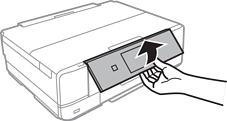
打開前蓋直到聽到喀嚓聲為止。
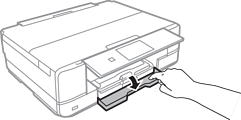
確認印表機沒有運作,然後拉出 進紙匣1。進紙匣1 擁有可讓您情動放入到位的對齊標記  。
。
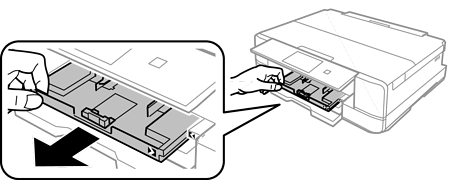
如果 進紙匣1 位於背面且無法向外拉出,您可以關閉印表機電源再重新開啟,來將其向外拉出。
將紙張邊緣定位器移至最大位置。

將前方紙張邊緣定位器調整至您要使用的紙張大小。

將紙張可列印面朝下,沿著前方紙張邊緣定位器放入紙張。

確定紙張沒有超過紙匣末端的三角形符號。
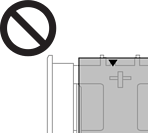
放入的紙張數量不要超過規定的最大紙張數。放入紙張時,請勿使裝載量超過紙張邊緣定位器上三角形符號所示的標線。

請勿在進紙匣中放入不同類型的紙張。
將紙張邊緣定位器滑到紙張的邊緣。
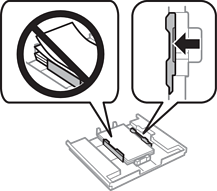
插入 進紙匣1。使印表機的對準標記對齊托盤。
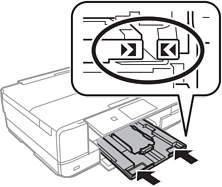
選取紙張大小與紙張種類。
檢查設定,然後選取 [Close]。
當開始列印時,出紙托盤會自動向外滑出。